Hoe een PDF-bestand converteren naar Word, Excel of JPG-formaat
Een veel voorkomende vraag die ik tegenwoordig heb, is hoe je een PDF-bestand kunt converteren naar Microsoft Word-indeling (doc), Excel-indeling (xls) of JPG-afbeelding. Meestal willen mensen weten hoe een bestand naar PDF moet worden geconverteerd, maar het is ook leuk om de andere kant op te kunnen zetten.
Er zijn meerdere manieren om uw PDF-bestand in een van deze drie indelingen te krijgen, maar ik blijf bij de eenvoudigste methoden die de minste hoeveelheid software vereisen. Je kunt tegenwoordig vrijwel alle conversies online doen met behulp van gratis hulpmiddelen.
Converteer PDF naar JPG - Online Tools
Ga naar ZamZar.com en klik op de knop Bestanden kiezen om aan de slag te gaan. Ga je gang en selecteer je PDF-bestand en klik vervolgens op OK. Ga nu bij stap 2 verder en kies het bestandstype waarnaar u het PDF-bestand wilt converteren. Het vak bepaalt standaard het type bestand dat u hebt gekozen en geeft u de lijst met mogelijke uitvoerbestandstypen.

U kunt een PDF-bestand bijvoorbeeld naar een doc- of docx-bestand converteren naar een bmp-, jpg-, gif- of png-bestand, enzovoort. In dit geval kiezen we JPG in de lijst. Typ nu uw e-mailadres in en klik op de knop Converteren . Dat is het zo'n beetje! U zou een paar minuten een e-mail moeten krijgen met een link naar uw geconverteerde bestand. Mensen hebben geklaagd over aanzienlijke vertragingen tussen het klikken op Omzetten en het daadwerkelijk ontvangen van een e-mail.
Het lijkt erop dat de site behoorlijk druk is en als je een conversie probeert te maken op een erg druk moment, kan het een paar uur of zelfs een dag of twee duren voordat je geconverteerde bestand wordt opgehaald. Als dit onaanvaardbaar is, hebben ze maandelijkse abonnementen betaald, maar tenzij je de hele tijd PDF-bestanden moet converteren, is het niet de moeite waard om te kopen. Als je problemen hebt met Zamzar, kun je een andere gratis online PDF naar JPG converter proberen:
http://pdf2jpg.net/
Het eindresultaat van beide sites was erg goed, maar aan de andere kant is er niet veel dat gedaan moet worden om van een PDF naar een afbeelding te converteren. Het wordt tricker wanneer u van PDF naar Word- of Excel-indeling moet gaan.
PDF naar JPG converteren - Desktop Software
Het eerste dat u hoeft te doen, is het downloaden van een gratis software (de enige die ik kon vinden) die PDF-documenten automatisch naar JPEG-beeldformaat converteert. Ga naar de Omniformat-downloadpagina en download zowel Omniformat v8.3 als de app PDF995 . U moet eerst PDF995 downloaden en installeren voordat u Omniformat installeert. Zodra je beide programma's hebt geïnstalleerd, ga je naar je Start Menu-programma's, zoek je de programmagroep Software995 en klik je op Omniformat.

Het enige vervelende aan dit programma is dat je een aantal advertenties ongeveer 30 seconden moet bekijken! Het is echter beter dan $ 20 of $ 40 betalen voor een programma, gewoon om een eenvoudige conversie uit te voeren! Er verschijnt nog een exemplaar van uw browservenster voor de website van elke sponsor, maar er wordt geen spyware op uw computer geïnstalleerd (geen pop-upadvertenties). Nadat het programma is geladen, ziet u een gedeelte met de naam ' Kijkmappen ' en vervolgens een knop onderaan ' Beginnen met monitoren ' en ' Enkele pas '.
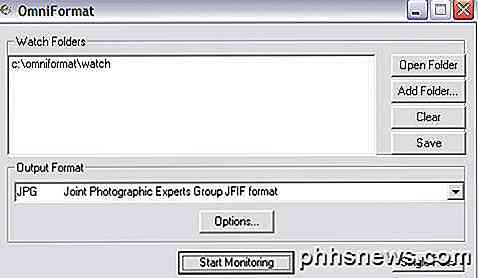
In principe werkt het omdat je de PDF-bestanden die je wilt converteren naar JPG-formaat naar de C: \ omniformat \ watch- map wilt kopiëren en vervolgens op Single Pass drukt. Het programma zal in die map kijken en elke pagina van elke PDF naar een apart JPG-bestand converteren. Als u op Start Monitoring klikt, kunt u PDF's blijven plaatsen in die map en het programma converteert ze automatisch naar JPG's zolang het programma geopend is. Let op: het programma VERWIJDERT het originele PDF-document dat het gebruikt, dus daarom moet u het PDF-document naar de bewakingsmap kopiëren, en niet verplaatsen! U zou nu uw geconverteerde bestanden moeten zien zoals hieronder:
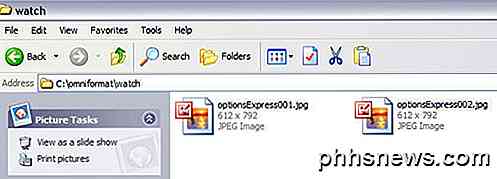
Een ander desktopprogramma dat u kunt gebruiken, is Gratis PDF naar JPG, waarmee u ook een PDF kunt converteren naar BMP-, PNG- en TIFF-indeling.

PDF naar Word converteren
Nogmaals, Zamzar doet geweldig werk van deze conversie. Kies uw bestand en selecteer vervolgens DOC of DOCX in de lijst met opties in stap 2. Voer uw e-mailadres in voor stap 3 en klik op Converteren .
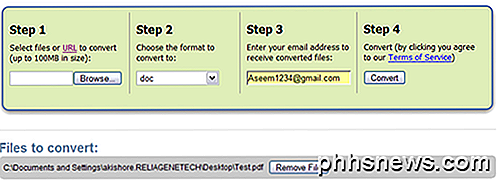
Binnen enkele minuten ontvangt u een e-mail met een downloadlink naar uw geconverteerde bestand. Ik heb deze service geprobeerd op een aantal vrij complexe PDF-documenten met tekst in meerdere kolommen, meerdere afbeeldingen, enz. En ben zeer onder de indruk van de nauwkeurigheid van de conversie.
Nogmaals, er zijn andere manieren om uw PDF in Word-indeling te krijgen. Hier zijn een paar leuke gratis online tools:
http://www.pdftoword.com/
http://www.pdfonline.com/pdf-to-word-converter/
http://www.freepdfconvert.com/pdf-word
Als u een desktop-programma voor het converteren van PDF naar Word wilt, kunt u er hier een downloaden:
http://download.cnet.com/Free-PDF-to-Word/3000-10743_4-75732609.html
PDF converteren naar Excel
Voor Excel is hetzelfde proces met Zamzar, wat geweldig is zolang ze niet bezet zijn. Eerder moest u het PDF-bestand converteren naar een TXT-bestand en het vervolgens in Excel importeren en opslaan als een XLS- of XLSX-bestand. Nu is het echter bijgewerkt en Zamzar ondersteunt volledig het Excel-formaat, dus je kunt het direct kiezen in stap 2.
Anders dan Zamzar is de andere populaire keuze van Nitro PDF-software, die ook hetzelfde bedrijf is achter pdftoword.com als hierboven genoemd:
http://www.pdftoexcelonline.com/
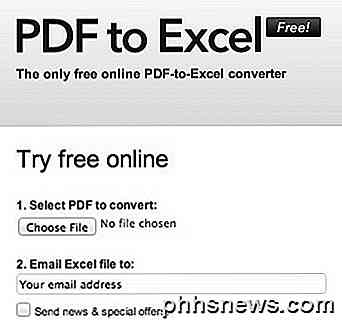
Als u een zeer gecompliceerd PDF-bestand hebt en de opmaak niet goed wordt omgezet met behulp van deze gratis hulpmiddelen, moet u wellicht investeren in een commercieel softwarepakket dat mogelijk een betere baan kan bieden. Er is bijvoorbeeld Adobe Acrobat XI, waarmee u PDF-bestanden naar Word, Excel en zelfs PowerPoint-bestanden kunt converteren. Natuurlijk is het behoorlijk duur en waarschijnlijk alleen de moeite waard als je IT-afdeling de rekening betaalt.

Wat te doen als u uw smartphone kwijtraakt
Telefoons worden elke dag gestolen of zoekgeraakt. Met een overvloed aan gegevens die rijp zijn voor identiteitsdiefstal, kan een kwijtgeraakte telefoon gemakkelijk uw bloed koud maken. Haal diep adem, How-To Geek zal je hier doorheen praten. Het gebeurde mij vorige week. Mijn iPhone 4 was in het jaar dat ik hem had niet uit het oog verloren, maar een kleine kans van 5 seconden was alles wat een dief nodig had om het op te rapen.

Wat is de Windows 10 Share-functie en hoe gebruik ik deze?
Interne bestandsdeling maakt al jaren onderdeel uit van het Windows-besturingssysteem, maar alleen met de introductie van de versie 10 dat Microsoft eindelijk heeft besloten om haar gebruikers de mogelijkheid te geven hun inhoud te delen met lokale accounts en de wereld in het algemeen, allemaal op dezelfde plek.



